Googles nya app, Närdelning, för Windows, gör det enkelt att överföra filer som bilder, filmer och dokument mellan din Android-mobil och din Windows-dator. Trots att appen är lätt att installera och har snabba överföringshastigheter, kan den ibland strula.
Om Googles Närdelning inte fungerar som den ska på din Windows-dator, finns det flera sätt att lösa det.
1. Kontrollera att datorn uppfyller systemkraven
Ett vanligt problem är att appen inte fungerar på grund av att datorn inte uppfyller kraven. Det är därför viktigt att börja med att kontrollera detta.
För att använda Googles Närdelning måste din dator ha en 64-bitars version av Windows 10 eller senare. Appen fungerar inte med Windows-enheter som drivs av ARM-processorer. Om du är osäker på vilken version av Windows du har, kan du kolla om den är 32- eller 64-bitars.
Om din dator uppfyller kraven, men appen ändå inte fungerar, kan du gå vidare till de andra lösningarna nedan.
2. Starta om appen Närdelning
Som alla andra appar kan Närdelning ibland stöta på problem. Ofta kan du lösa mindre fel genom att starta om appen.
Klicka på pilen ”Visa fler ikoner” i aktivitetsfältet, högerklicka på Närdelnings-ikonen och välj ”Avsluta”.
Öppna appen igen och se om du nu kan skicka och ta emot filer som vanligt.
3. Säkerställ att Bluetooth och Wi-Fi är aktiverade
Närdelning för Windows använder Bluetooth och Wi-Fi för att överföra filer mellan enheter. Om någon av dessa funktioner är avstängd, kommer överföringarna att misslyckas.
Du kan snabbt aktivera Bluetooth och Wi-Fi via panelen Snabbinställningar i Windows. Se också till att både din dator och Android-mobil är anslutna till samma Wi-Fi-nätverk för bästa resultat.
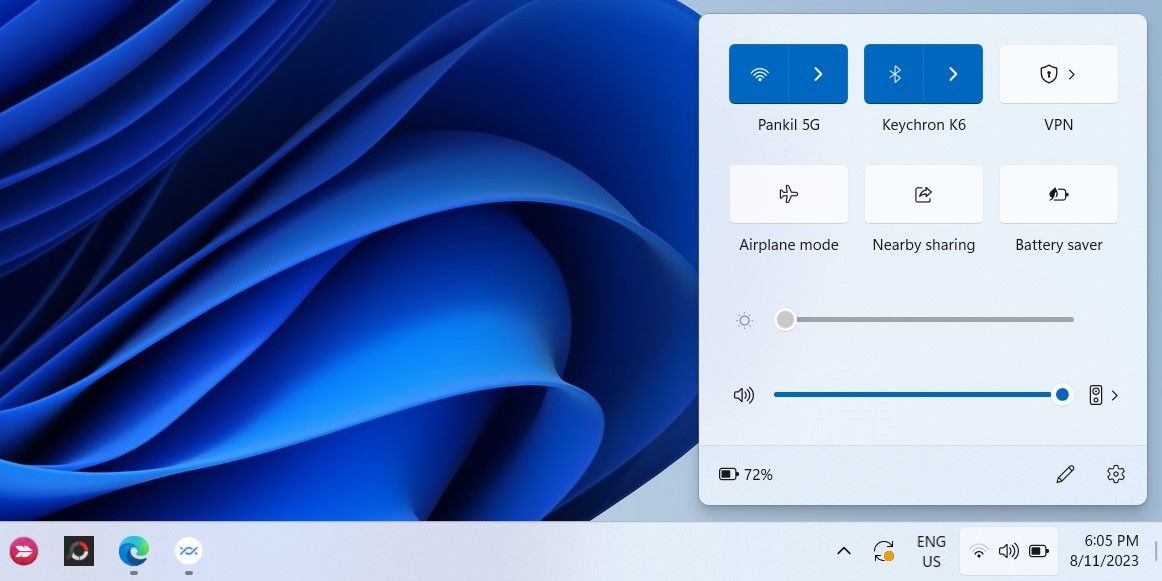
4. Flytta enheterna närmare varandra
Se till att din Android-mobil är inom 5 meter från din Windows-dator. Avståndet påverkar anslutningskvaliteten direkt. Om du upplever långsamma överföringar eller problem, testa att flytta enheterna närmare.
5. Kontrollera inställningarna för synlighet
Om din dator inte visas som en tillgänglig enhet när du delar filer från din Android-mobil, kan det vara för att den är inställd som dold i appen.
För att ändra synlighetsinställningarna, klicka på rullgardinsmenyn ”Enheten är dold” och välj ett av alternativen: ”Ta emot från alla”, ”Ta emot från kontakter” eller ”Ta emot från dina enheter”. Din dator bör nu dyka upp som en tillgänglig enhet för Android-enheter i närheten.
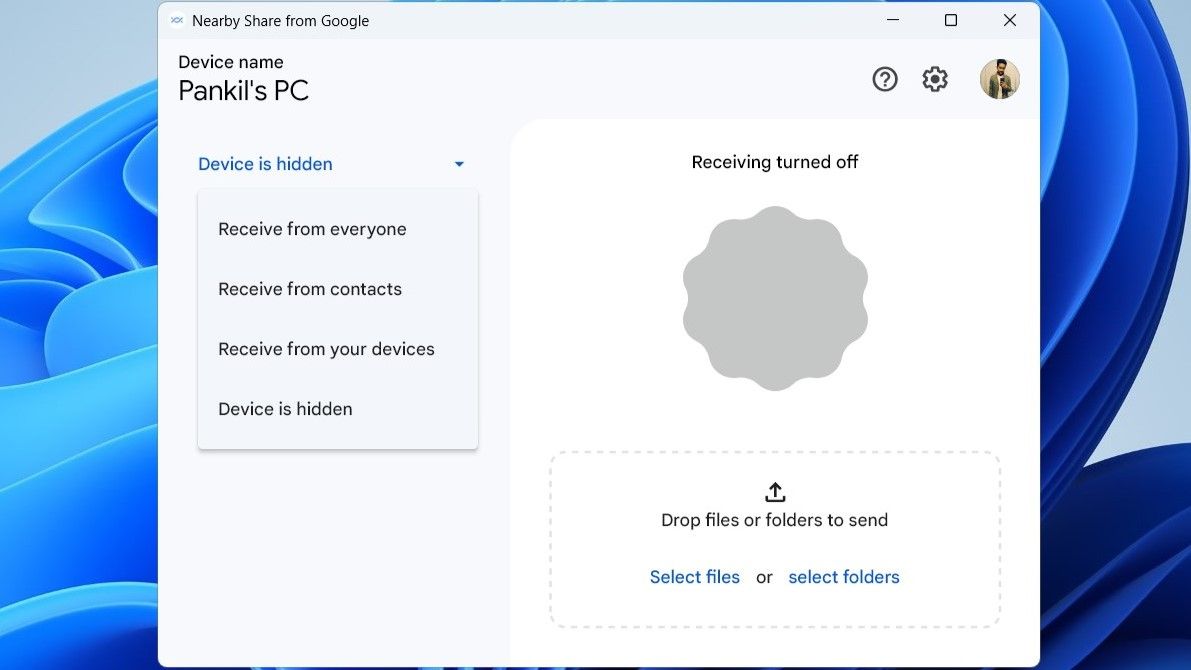
6. Ändra standardplatsen för sparade filer
Om du kan skicka filer till en Android-enhet, men inte ta emot, kan du prova att ändra standardplatsen för sparade filer i Närdelnings-appen för Windows.
Följ dessa steg:
- Öppna appen Närdelning på din dator.
- Klicka på kugghjulsikonen för att öppna inställningsmenyn.
- Klicka på ”Ändra” bredvid ”Spara mottagna filer till”.
- Välj en ny plats på datorn och klicka på ”Ändra”.
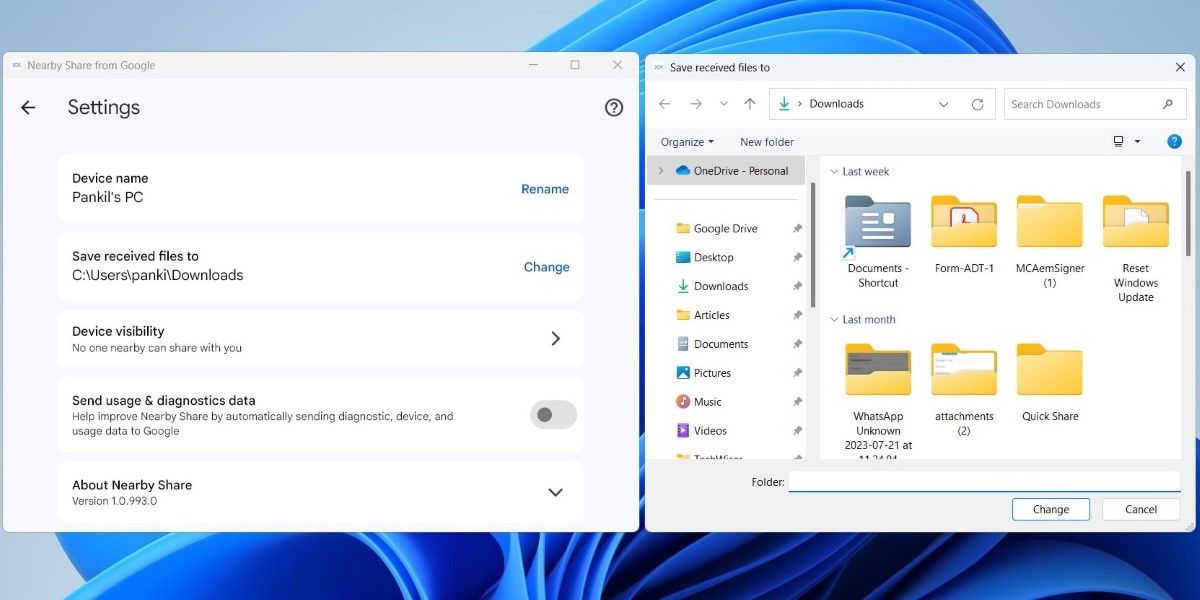
När du har gjort detta, testa att ta emot filer från en Android-enhet.
7. Aktivera aviseringar för appen
Närdelning kanske inte varnar dig om filöverföringsförfrågningar om du har stängt av Windows-appaviseringar tidigare. Följ dessa steg för att ändra det:
- Tryck på Win + I för att öppna Inställningar.
- Gå till System > Aviseringar.
- Under ”Aviseringar från appar och andra avsändare”, leta upp ”Närdelning från Google” och aktivera reglaget.
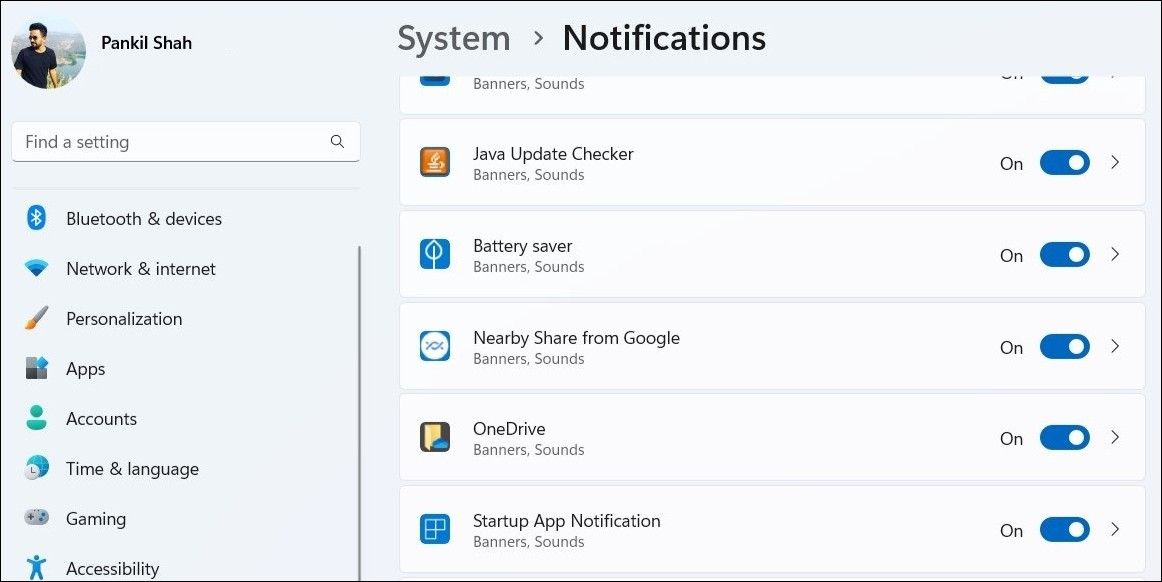
Se även till att ”Stör ej”-läget är avstängt på datorn.
8. Reparera appen Närdelning
Windows har en funktion som kan hjälpa till att reparera appar som inte fungerar. Det är inte säkert att det löser alla problem, men det är värt att testa.
Gör så här för att reparera Närdelning:
- Tryck på Win + S för att öppna sökmenyn.
- Skriv ”kontrollpanelen” och välj första resultatet.
- Ändra visningsläget till ”Stora ikoner” i övre högra hörnet.
- Klicka på ”Program och funktioner” för att se en lista över alla program.
- Leta upp och välj ”Närdelning”.
- Klicka på ”Reparera” högst upp.
- Klicka ”Ja” om ”User Account Control (UAC)” visas och följ sedan instruktionerna för att slutföra reparationen.
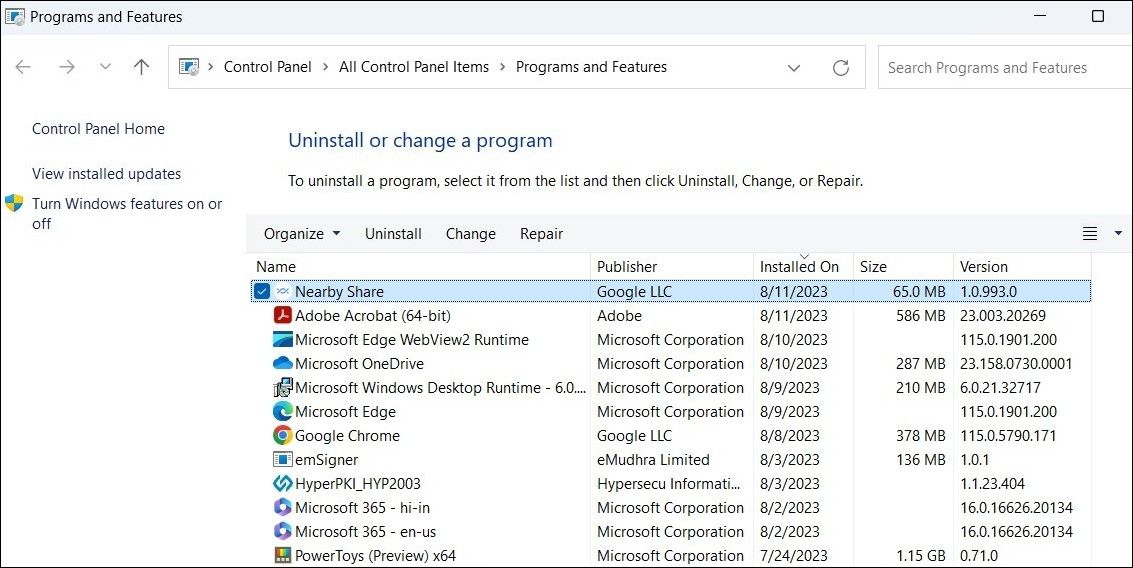
Starta om appen efteråt och se om den fungerar som den ska.
9. Installera om appen Närdelning
Om problemet kvarstår, kan du prova att installera om appen helt. Följ dessa steg:
- Tryck på Win + R för att öppna ”Kör”.
- Skriv ”appwiz.cpl” och klicka på ”OK”.
- I ”Program och funktioner”, leta upp ”Närdelning” i listan. Högerklicka på den och välj ”Avinstallera”.
- Följ instruktionerna för att ta bort appen.
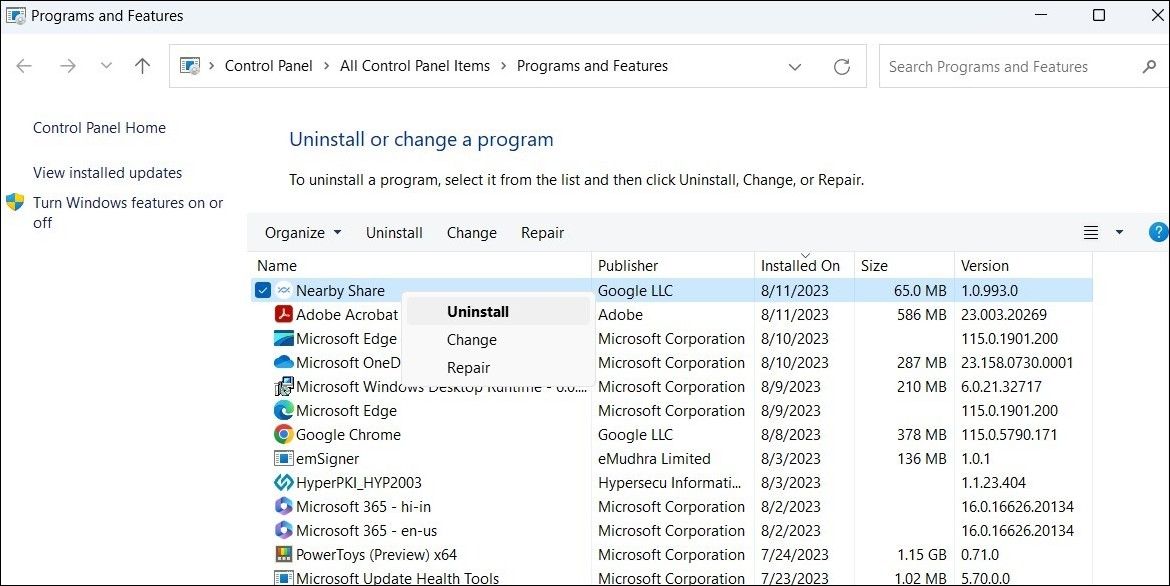
När appen är avinstallerad, se till att ta bort alla eventuella kvarvarande filer. Du kan söka efter guider online om hur man tar bort rester av avinstallerade program.
Ladda ner Googles Närdelningsapp och installera den igen på din dator. Nu borde det fungera utan problem.
Återuppta användningen av Googles Närdelning på Windows
Googles Närdelning underlättar filöverföring mellan Android- och Windows-enheter. Ibland kan appen krångla, men det är ofta möjligt att lösa med tipsen ovan.
Även om Närdelning är ett bra alternativ, finns det andra metoder. Du kan använda Microsofts app ”Telefonlänk” för att dela filer med din Android-mobil, samt få tillgång till kontakter, meddelanden, samtalshistorik, bilder och mer på din Windows-dator.